
Gabriel Brooks
0
4693
653
 Au cours de mes premiers jours en tant qu'utilisateur d'ordinateurs portables, j'avais découvert un phénomène mystérieux. Je taperais vite et fort, je ferais confiance à mes compétences sans prêter trop d'attention, puis, lorsque je regarderais l'écran, je trouvais les lignes de texte mystérieusement liées.!
Au cours de mes premiers jours en tant qu'utilisateur d'ordinateurs portables, j'avais découvert un phénomène mystérieux. Je taperais vite et fort, je ferais confiance à mes compétences sans prêter trop d'attention, puis, lorsque je regarderais l'écran, je trouvais les lignes de texte mystérieusement liées.!
C'était un mystère, car au début, je n'avais pas réalisé que le mouvement irrégulier du curseur était causé par le contact de la main avec le pavé tactile pendant la frappe. Cela peut devenir assez rapidement gênant lorsque, tout à coup, vous vous rendez compte que vous tapez le mot de passe dans la zone Nom d'utilisateur, car le pavé tactile a confondu le contact accidentel avec le toucher..
Si vous souhaitez savoir comment désactiver le pavé tactile lors de la frappe, procédez comme suit:
Sur Windows
Il est assez simple de désactiver le pavé tactile dans Windows. Les paramètres sont généralement accessibles via le panneau de commande. Ouvrez les paramètres de la souris à partir du panneau de commande, passez sur l’onglet Paramètres du périphérique pour accéder aux paramètres du pavé tactile..
Selon la marque et le modèle de votre ordinateur portable, vous trouverez des options telles que 'désactiver le pavé tactile lorsqu'un périphérique de pointage USB externe est connecté'Ce qui est utile si vous utilisez une souris USB et souhaitez désactiver le pavé tactile lorsqu'une souris USB est connectée. Vous pouvez également désactiver entièrement le pavé tactile à partir de cet emplacement ou choisir de désactiver uniquement les boutons..
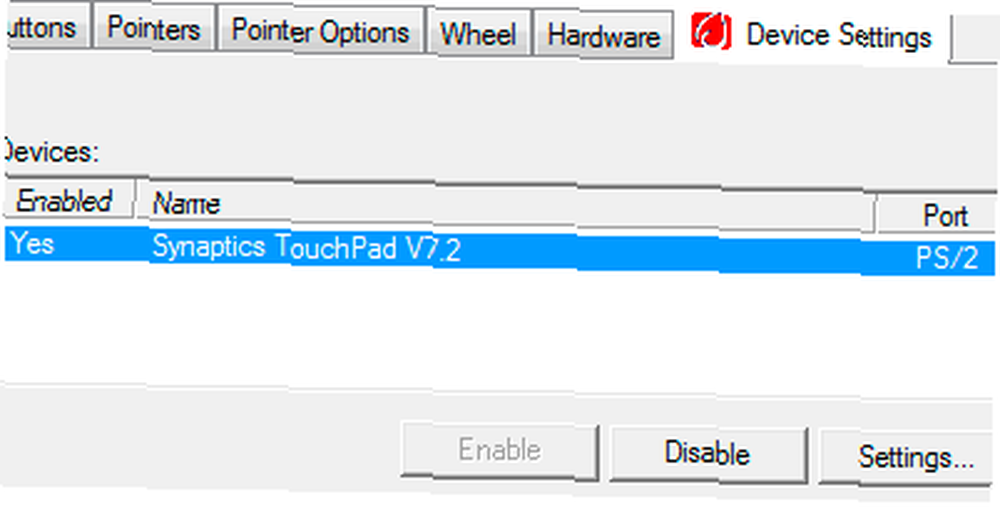
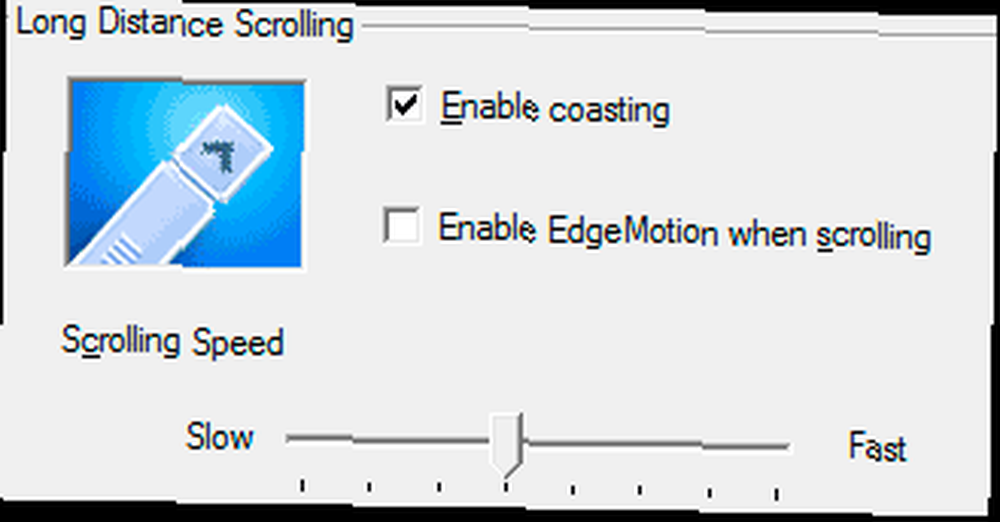
Si activer / désactiver chaque fois que vous tapez un peu trop de travail vous semble trop de travail, vous pouvez consulter les paramètres de sensibilité du pavé tactile et réduire légèrement la sensibilité. Bien que cela ne résolve pas le problème dans son ensemble, il aide à le réduire..
Sur Linux
Les choses deviennent un peu plus compliquées du côté de Linux. Vous devez vous assurer que xorg.conf situé à (/etc/X11/xorg.conf) contient la ligne: SHMConfig true sous la section d'entrée.
- Lancez votre éditeur de texte préféré et ouvrez /etc/x11/xorg.conf. Cherchez une section comme:
Section “Périphérique d'entrée”
Identifiant “Pavé tactile Synaptics”
…
Section de fin

- Cela doit contenir la ligne Option “SHMConfig” “vrai”. Notez que si vous utilisez Jaunty Jackalope, vous devez créer un fichier. /etc/hal/fdi/policy/shmconfig.fdi avec contenu comme sous

- Si vous l'avez ajouté au fichier, vous devez redémarrer l'interface graphique. Vous pouvez utiliser Ctrl + Alt + Retour arrière. Si cela ne fonctionne pas, redémarrez simplement le système.
- Ouvrez ensuite le gestionnaire de sessions. Système> Préférences> Sessions et ajouter une entrée pour syndaemon -i 1 -d. Vous pouvez utiliser man syndaemon pour vérifier des options supplémentaires telles que.

Cela devrait presque le faire. Syndaemon surveille le clavier et dès que vous commencez à le taper, vous désactivez les actions de frappe et de défilement (en fonction des options que vous choisissez) sur le pavé tactile. Cela signifie que vous pouvez toujours déplacer le curseur, seulement vous ne pourrez pas le toucher par inadvertance et ainsi vous éloigner d'une autre ligne..
J'aime beaucoup la solution Linux. Vous n'avez rien à faire, il détecte que vous tapez et désactive la frappe et le défilement tout en vous permettant de déplacer le curseur et d'utiliser les boutons du pavé tactile pour cliquer. Malheureusement, je n'ai pas trouvé de solution similaire pour Windows.
Peut-être en connaissez-vous un? Faites-nous savoir dans les commentaires comment vous abordez le problème.











